5 formas de arreglar Razer Synapse sigue fallando (09.15.25)
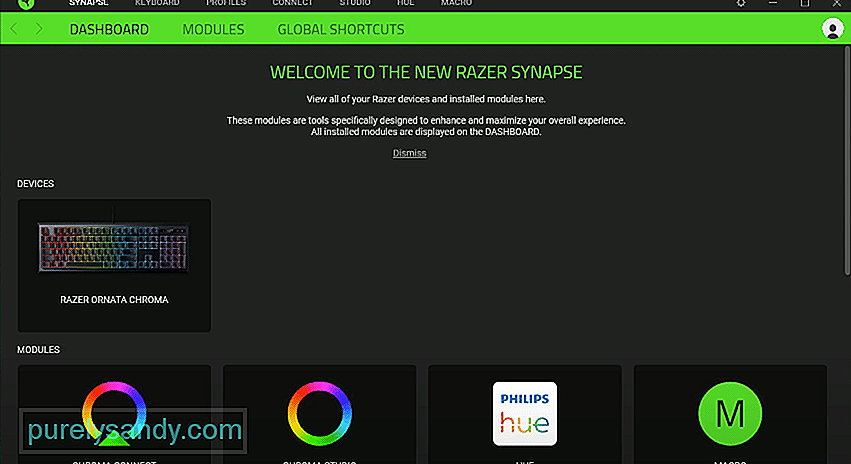 razer synapse sigue fallando
razer synapse sigue fallando Una marca que no necesita absolutamente ninguna presentación entre los fanáticos de los periféricos para juegos es Razer. Es fácilmente uno de los más populares y ampliamente considerado como el mejor de todos gracias a los brillantes productos que tiene guardados. Pero estos productos no son lo único que lo hace tan bueno como es, ya que la compañía también tiene algunas otras cosas geniales bajo la manga.
Una cosa en particular que vale la pena señalar es la colección de software de Razer. Uno de ellos es Razer Synapse, que es una gran opción para cualquiera que posea hardware de la marca.
Razer Synapse puede ser una aplicación muy útil para todos aquellos que poseen periféricos Razer, pero solo puede sea útil cuando esté funcionando correctamente. Esto significa que el bloqueo del programa ciertamente no es bueno, lo cual es evidente.
Si tiene problemas con Synapse que se bloquea una y otra vez, pero no puede encontrar ninguna solución para el problema, lo tenemos cubierto. Tenemos todas las correcciones que puede necesitar que se enumeran a continuación, así que asegúrese de revisarlas todas si Razer Synapse sigue fallando en su dispositivo.
Cómo reparar Razer Synapse sigue fallandoUna solución que puede no parecer completamente probable, pero en realidad es bastante efectiva es reiniciar su computadora. Cierre todas las aplicaciones que se estén ejecutando y luego apague la computadora. Ahora vuelva a encenderlo después de esperar unos momentos y ejecute Synapse. Si continúa fallando a pesar de reiniciarse, debe continuar con las otras soluciones que se enumeran a continuación.
Una de las principales razones por las que Razer Synapse se bloquea constantemente una y otra vez cuando los jugadores intentan iniciarlo son otras aplicaciones de la marca que interfieren con sus funciones. Este es un problema que Razer ha estado tratando de solucionar durante un tiempo, pero sigue siendo inexplicablemente común.
Podría ser la razón por la que también estás enfrentando este problema, dado que tienes cualquier otro software de la empresa instalado y utilícelo con regularidad.
Afortunadamente, la solución es tan fácil como quisiera. Todo lo que los usuarios deben hacer es asegurarse de haber cerrado Synapse y todos los demás programas de Razer, incluidos los que se ejecutan en segundo plano pero que no aparecen en la pantalla. Esto se puede hacer fácilmente con el Administrador de tareas de Windows. Asegúrese de que todas las instancias de estos programas estén cerradas y luego inicie Razer Synapse nuevamente. Esta vez no debería fallar.
Otra buena razón por la que Razer Synapse no funciona como se supone que debe hacerlo y simplemente falla cada vez que los jugadores intentan usarlo es que el programa podría estar desactualizado. Las versiones obsoletas de cualquier software como este no se ejecutan como antes, por lo que deben actualizarse de inmediato.
Razer lanza actualizaciones publicadas para la aplicación de forma regular que solucionan problemas como fallas, errores y más, así que asegúrese de consultar el sitio oficial y / u otros foros oficiales para conocer las nuevas versiones.
Si Razer Synapse no se ejecuta correctamente, o no se inicia en absoluto y simplemente falla al iniciarse, es más que probable que las aplicaciones externas podrían estar causando problemas. Para solucionar estos problemas con Synapse, lo primero que los usuarios deben intentar es deshabilitar los programas antivirus y los firewalls de Windows. Estos identifican el software como una amenaza en ocasiones, aunque no lo sea.
Si hacerlo parece demasiado peligroso, los usuarios también pueden tomar la ruta más larga pero más segura ingresando a la configuración manual tanto para su firewall como para su antivirus y luego agregando Razer Synapse desde aquí.
Si todas las otras soluciones no fueron las que podrían ayudarlo, la última solución de nuestra lista aquí seguramente lo ayudará. Los usuarios deben desinstalar completamente Razer Synapse y cualquier otro archivo que quede después de la desinstalación para realizar una reinstalación completa de la aplicación. Una vez que se eliminen estos archivos y el software en sí, vaya al sitio oficial de Razer para reinstalar la última versión, y ahora debería funcionar.
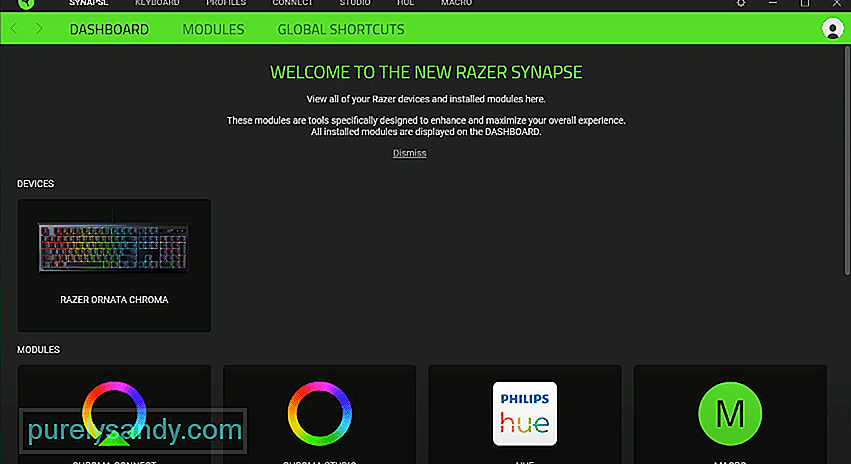
Video de Youtube: 5 formas de arreglar Razer Synapse sigue fallando
09, 2025

